Como alterar o nome de usuário e o nome de exibição do Twitch

Quer dar um novo começo ao seu perfil do Twitch? Veja como alterar o nome de usuário e o nome de exibição do Twitch com facilidade.
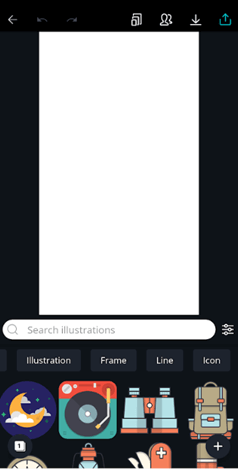
Histórias Instagram abalou o mundo virtual a partir do dia em que foi lançado. Com recursos limitados no início, agora você pode apreciar as histórias com música, votações, quizzes, boomerang e outros enfeites. Uma das suas características mais emocionante, Instagram Destaques é uma das melhores ferramentas para mostrar o seu conteúdo superior e trazer os holofotes para histórias imperdíveis da sua marca.
Desde IG destaques estão localizados logo abaixo da seção bio do seu perfil, você tem que ter certeza que eles são bastante criativa para atenção agarrar. Afinal, um perfil esteticamente atraente é o que ajuda a marcas / usuários para crescer sua conta. Tome-se um entalhe criando seus personalizados Covers Destaque Instagram história .
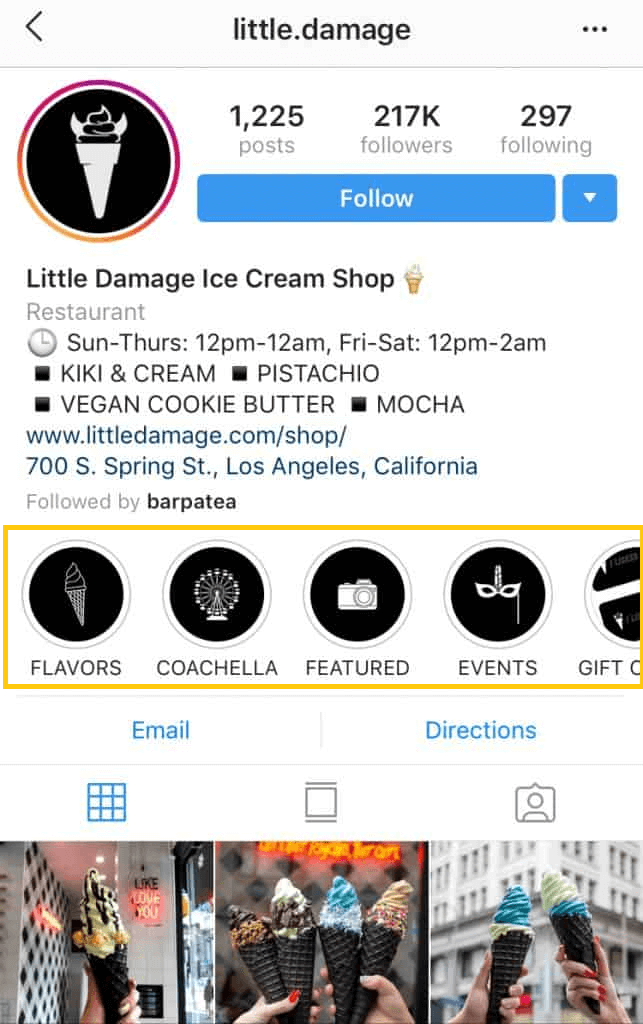
Como fazer capas personalizadas Instagram Destaques?
Existem vários aplicativos que podem ajudar você a criar Instagram Ícones história. Então, o que estamos esperando? Vamos começar.
1. Canva
Canva é uma ferramenta de design popular que torna possível para os blogueiros, comerciantes, empresas e outros profissionais individuais para criar imagens de olhos cativantes usando esteticamente belas modelos e outros elementos. Ele oferece uma variedade de recursos, para citar alguns, desfrutar de 1000 modelos gratuitos, que imagem de cultivo, adicionar textos às fotos, fazer uso da fala e pensamento bolha criador, Use etiquetas, frames, border e outros elementos divertidos para criar desenhos perfeitos . A plataforma tem duas versões gratuitas e pagas.
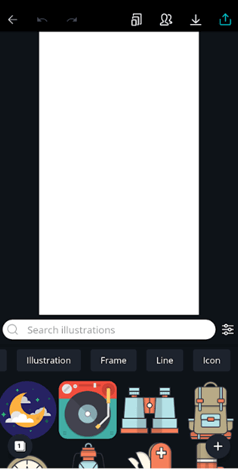
Como usar Canva para criar capas de destaque?
Preço: versão gratuita / Pro - $ 9,95 por mês
Disponibilidade: Web, Android e iOS
Obtenha o Canva agora para criar ícones de histórias interessantes no Instagram para destaques!
Leia mais: Como baixar histórias do Instagram usando Story Savers para Instagram
2. Destaque Cover Maker
Tente usar o Highlight Cover Maker para criar capas de realce atraentes e atraentes. O aplicativo é mais fácil de usar e oferece mais de 900 ícones, mais de 200 texturas de fundo, mais de 40 fontes bonitas e muito mais. Ao contrário de outros Instagram Story Highlight Makers, este aplicativo permite que você salve sua criatividade como uma imagem 9:16 também, para que você possa deslumbrar seu perfil com ótimas Insta Stories também. Com mais de 50.000.000 instalações, Highlight Cover Maker é certamente uma ferramenta indispensável para qualquer Instagrammer ávido, além de um criador de colagem!
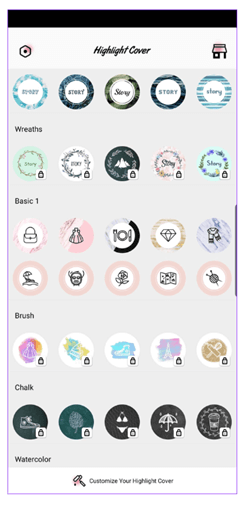
Como usar o Highlight Cover Maker para criar capas de histórias no Instagram?
Preço: grátis / oferece compras no aplicativo
Disponibilidade: Android e iPhone
Instale este aplicativo Instagram Story Highlights Maker agora!
Leia mais: Quão seguros são seus uploads do Instagram?
3. Storylight
Assim que você abrir este Instagram Story Highlight Cover Maker, você verá uma seleção de cores vivas e modelos organizados. Ele oferece uma variedade de elementos como cores, ícones, adesivos de bordas, textos e muito mais para personalizar modelos de acordo com seu gosto. Variando de floral, doodle a ícones de comida, o Storylight tem muito a oferecer quando se trata de criar capas de destaque personalizadas. Você pode simplesmente criar uma mistura de todos os elementos divertidos, adesivos e cores de fundo para criar capas de histórias emocionantes.
Como usar o Storylight para fazer capas interessantes dos destaques do Instagram?
Preço: grátis / oferece compras no aplicativo
Disponibilidade: Android e iPhone
Instale este aplicativo para criar incríveis capas de destaques do Instagram!
Leia mais: Como ocultar a conta do Instagram da pesquisa
4. Ícones de destaque da história - aplicativo Cover Maker
Em quarto lugar na nossa lista dos melhores criadores de capas do Instagram Highlight estão os Story Highlight Icons. O aplicativo é um pouco diferente das outras opções mencionadas aqui. Você pergunta por quê? Bem, a ferramenta Instagram não vem com uma horda de modelos prontos. Em vez disso, você pode criar capas de destaque personalizadas do zero. Ele oferece um monte de fundos bonitos, bordas legais e adesivos bonitos. Você pode combinar facilmente todos os elementos para dar seu toque pessoal às capas IG Highlight.
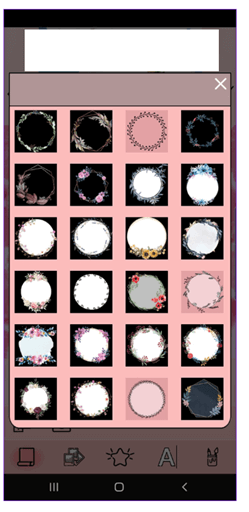
Como usar ícones de destaque de história para fazer capas de histórias do Instagram?
Preço: grátis
Disponibilidade: Android
Leia mais: Guia passo a passo para verificar o Instagram
Como fazer upload de suas capas de destaque do Instagram recém-projetadas?
Agora que você criou suas capas de destaques do Instagram, é hora de colocá-las em ação:
Passo 1 - Escolha as histórias para as quais deseja criar um novo destaque e toque no ícone Destacar, localizado na parte inferior da seção de histórias.
Etapa 2 - A partir daqui, você pode adicionar um novo design de capa. Basta tocar no botão 'Editar capa' e escolher sua capa do Instagram Story em destaque.
Etapa 3 - aperte e arraste a foto para aumentar ou diminuir o ícone. Edite o título de seus destaques do Instagram, se necessário.
Se você quiser adicionar uma capa a um destaque existente do Instagram, siga as etapas abaixo:
Passo 1 - Para atualizar a capa do IG Story de um Destaque existente, tudo que você precisa fazer é: Abra os Destaques desejados> toque no botão de reticências, localizado no canto inferior direito da tela.
Etapa 2 - Clique em “Editar destaque”> “Editar capa” e escolha a foto que deseja definir como sua nova capa de destaque do Instagram Story.
Voila! Você está pronto para suas belas capas de destaque de histórias do Instagram para enfeitar seu perfil!
Resultado
Agora é provavelmente a hora de renovar seu perfil IG e destacar essas histórias incríveis. Faça com que seguidores em potencial se apaixonem pelo seu perfil à primeira vista. Capas atraentes de histórias em destaque no Instagram são certamente uma maneira fácil de chamar a atenção!
Quer dar um novo começo ao seu perfil do Twitch? Veja como alterar o nome de usuário e o nome de exibição do Twitch com facilidade.
Descubra como alterar o plano de fundo no Microsoft Teams para tornar suas videoconferências mais envolventes e personalizadas.
Não consigo acessar o ChatGPT devido a problemas de login? Aqui estão todos os motivos pelos quais isso acontece, juntamente com 8 maneiras de consertar o login do ChatGPT que não funciona.
Você experimenta picos altos de ping e latência no Valorant? Confira nosso guia e descubra como corrigir problemas de ping alto e atraso no Valorant.
Deseja manter seu aplicativo do YouTube bloqueado e evitar olhares curiosos? Leia isto para saber como colocar uma senha no aplicativo do YouTube.
Descubra como bloquear e desbloquear contatos no Microsoft Teams e explore alternativas para um ambiente de trabalho mais limpo.
Você pode facilmente impedir que alguém entre em contato com você no Messenger. Leia nosso guia dedicado para saber mais sobre as implicações de restringir qualquer contato no Facebook.
Aprenda como cortar sua imagem em formatos incríveis no Canva, incluindo círculo, coração e muito mais. Veja o passo a passo para mobile e desktop.
Obtendo o erro “Ação bloqueada no Instagram”? Consulte este guia passo a passo para remover esta ação foi bloqueada no Instagram usando alguns truques simples!
Descubra como verificar quem viu seus vídeos no Facebook Live e explore as métricas de desempenho com dicas valiosas e atualizadas.








